MKV 파일은 대부분의 미디어 플레이어 및 편집기에서 지원되지 않습니다. 따라서 MKV 파일을 재생하려면 보다 널리 사용되는 형식으로 적절하게 변환해야 합니다. 널리 사용되고 널리 호환되는 형식 중 하나가 DivX입니다.
변환하는 데 몇 분 밖에 걸리지 않습니다. MKV에서 DivX, 하지만 영화의 품질이 위험합니다. 변환된 비디오에서 픽셀화된 이미지가 없는 것이 이상적입니다. 그것은 필요하다 유능한 비디오 변환기 이는 영화의 품질을 저하시키지 않고 MKV 파일을 DivX로 변환할 수 있는 기능입니다.
내용 : 1부. DivX는 MKV와 같은가요?2부. 전문 변환기를 사용하여 MKV를 DivX로 변환하는 방법3부. 무료 및 온라인 MKV에서 DivX 변환기 3개 목록부품 4. 마지막 생각들
1부. DivX는 MKV와 같은가요?
MKV 란 무엇입니까?
MKV를 DivX와 비교할 때 MKV는 공개 표준 및 무료 덕분에 무한한 수의 비디오, 오디오, 이미지 또는 자막 트랙을 포함할 수 있는 하나의 파일입니다. MATROSKA 멀티미디어 컨테이너 파일 형식. 영화나 TV 에피소드 등을 저장하는 일반적인 멀티미디어 저장 형식입니다.
Matroska의 원칙은 MP4, AVI 또는 ASF(Advanced Systems Format)를 포함한 다른 컨테이너의 원칙과 유사하지만 정의는 완전히 개방적이며 구현은 대부분 오픈 소스 소프트웨어를 사용합니다.
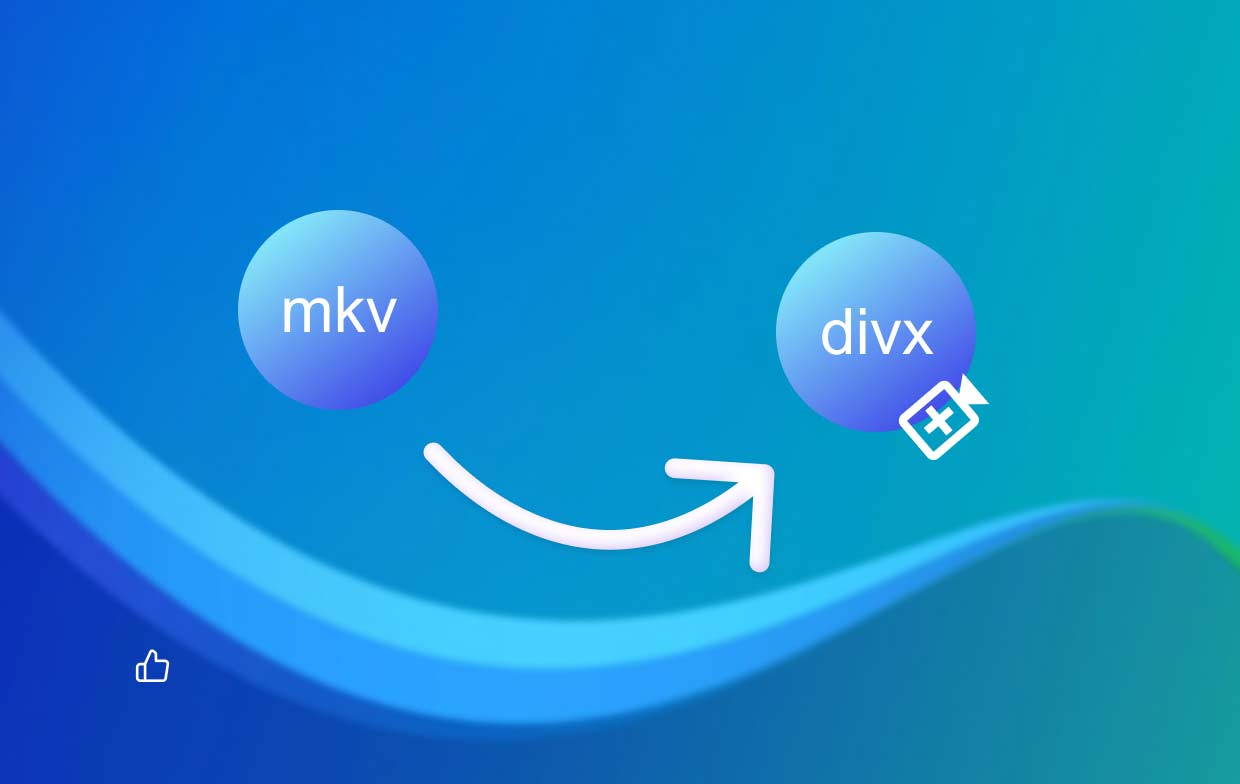
DivX란 무엇입니까?
DivX는 DivX, LLC가 제작한 비디오 코덱의 상표입니다. DivX 코덱은 상당량의 시각적 품질을 유지하면서 긴 비디오 세그먼트의 크기를 줄이는 기능으로 유명해졌습니다.
DivX 코덱에는 기본 MPEG-4 Part 2 DivX 코덱, H.264/MPEG-4 AVC를 사용하는 DivX Plus HD, 고효율 비디오 코딩을 사용하는 DivX HEVC Ultra HD의 세 가지가 있습니다. 코덱 자체는 수년에 걸쳐 다양한 업데이트를 거쳤으며 버전 6.9.2가 가장 최신 버전입니다. 변환기, 미디어 플레이어 등에 대한 개선 사항이 이제 패키지의 새 버전 번호에 반영됩니다.
2부. 전문 변환기를 사용하여 MKV를 DivX로 변환하는 방법
사람들은 온라인에서 사용할 수 있는 다양한 변환 소프트웨어로 인해 혼란스럽고 최선의 결정을 내릴 수 없습니다. 비디오의 원래 품질을 유지하면서 MKV를 DivX로 변환하려면 강력한 변환기가 필요합니다. MKV 파일을 DivX로 변환하는 최고의 응용 프로그램은 iMyMac 비디오 컨버터 Windows는 물론 Mac OS도 지원하고 수많은 놀라운 기능을 갖추고 있기 때문입니다.
사용자 친화적인 GUI, 간단한 기능, 매우 빠른 변환 속도, 워터마크나 광고가 없는 iMyMac Video Converter는 DivX 외에 가장 실용적인 비디오 및 음악 변환기입니다. MKV를 M4A로 변경 품질이 그대로 유지됩니다.
iMyMac Video Converter를 사용하면 영화 업로드, 호환성 문제 해결, 비디오 크기 축소 등 다양한 용도로 거의 모든 오디오 또는 비디오 파일을 빠르게 변환할 수 있습니다. MKV를 DivX로 변환하려면 지침을 따르십시오.
- 를 실행 iMyMac 비디오 컨버터 Windows용이든 Mac용이든 관계없이 컴퓨터에 있는 응용 프로그램입니다. 완료되면 계정에 로그인하세요.
- 또 다른 옵션은 드래그 MKV 파일을 시스템 디스플레이에 끌어다 놓습니다.
- "를 클릭한 후형식 변환"를 선택하면 DivX와 같이 원본을 변환해야 하는 파일 종류를 선택할 수 있는 드롭다운 메뉴가 나타납니다.
- UI 덕분에 이제 파일 변경 사항을 찾는 것이 더 쉬워졌습니다. 파일에 원하는 대로 자유롭게 변경할 수 있습니다.
- 모든 변경 사항은 다음을 선택하여 저장할 수 있습니다. 찜하기.
- 왼쪽 메뉴에서 변환을 시작하려면 도구 모음에서 변환 옵션을 선택하세요.

3부. 무료 및 온라인 MKV에서 DivX 변환기 3개 목록
도구 01. AnyConv.com
무료 비디오 온라인 변환기 AnyConv.com을 사용할 수 있습니다. 파일을 변환하는 간단한 방법입니다. 전체 절차가 온라인으로 진행되므로 아무것도 설치할 필요가 없습니다. 이 온라인 서비스를 사용하면 문서, 이미지, 영화, 전자책, 오디오 및 아카이브를 변환할 수 있습니다. 여기서는 AnyConv를 사용하여 MKV를 DivX로 변환합니다.
- AnyConv 메인 화면에서 "파일을 선택" 버튼을 클릭하여 변환하려는 MKV 파일을 선택하세요. 50MB 처리할 수 없습니다.
- 소스 파일을 가져온 후 결과 형식으로 DivX를 선택하여 DivX 파일로 변환합니다.
- 스타트 변환. MKV를 DivX로 변환하는 과정을 시작하려면 "개 심자" 버튼을 누르세요. 변환 절차가 완료된 후 DivX 파일이 저장될 수 있습니다.
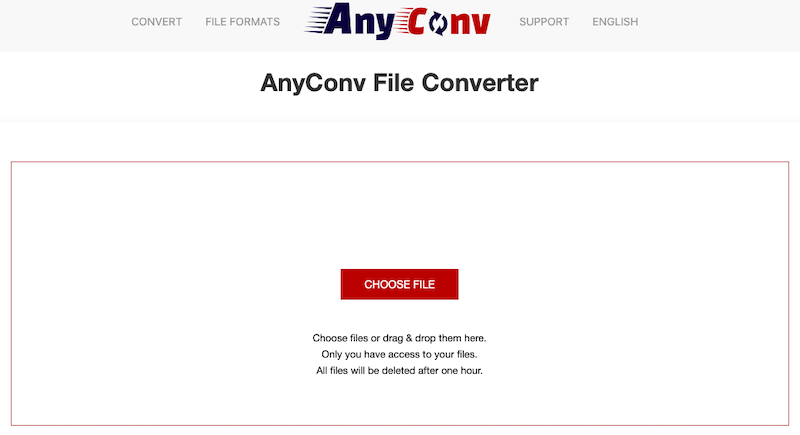
도구 02. OnlineConvertFree.com
사진, eBook, 문서, 비디오 변환을 위한 최고의 온라인 파일 변환기 중 하나는 OnlineConvertFree입니다. 그들은 변환을 통해 200가지 형식을 처리하고 Dropbox 또는 Google Drive에서 파일 업로드를 허용한다고 말합니다.
- MKV를 DivX로 변환하려면. 다음을 클릭하세요. 파일 선택 파일을 찾는 옵션입니다.
- DivX를 다음으로 선택할 수 있습니다. 내보내기 형식 인사말 에 파일 옆에 있는 메뉴입니다.
- 절차를 반복하려면 개 심자 옵션을 선택하거나 새 파일을 추가하세요.
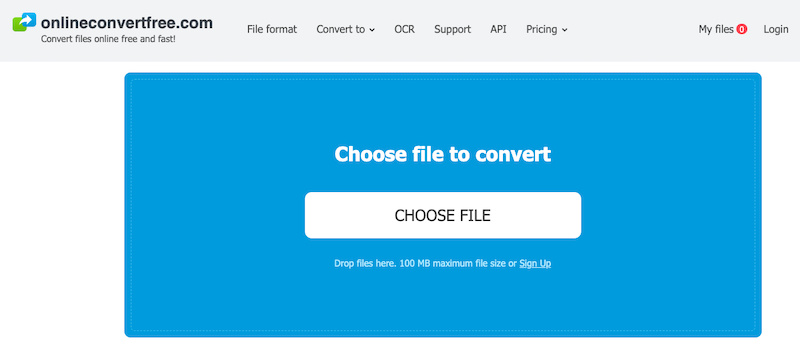
도구 03. MiConv.com
비디오 변환기의 세계에서는 MiConv와 같은 제품이 널리 사용되지 않습니다. 간단한 사용 지침을 갖춘 무료 MKV 변환기입니다. 클립을 플랫폼에 업로드하고 지원되는 다양한 형식 중 하나를 선택하기만 하면 됩니다.
MiConv는 여러 가지 비디오 코덱을 사용하여 모든 비디오를 빠르게 변환하는 오픈 소스 프로그램입니다. 또한 업로더가 비디오 입력을 볼 수만 있고 다른 사람과 공유하는 것을 금지하는 보다 안전한 방법이 있습니다.
- "파일을 선택하십시오" 옵션을 선택하여 DivX로 변환하려는 MKV 파일을 선택하세요.
- 원하는 형식으로 "DivX"를 선택하세요. MKV를 DivX로 변환하려면 "를 선택하세요.개 심자".간단히 말하면 시간이 좀 걸립니다.
- 귀하가 보낸 MKV 파일을 DivX 파일로 대체했습니다. 장치에 다운로드할 수 있습니다.
![]()
부품 4. 마지막 생각들
MKV는 수많은 것을 가능하게 하기 때문에 오디오 또는 자막 트랙 단일 MKV 컨테이너에서는 만화와 애니메이션 팬 사이에서 점점 더 많은 사랑을 받고 있습니다. 많은 개인이 DVD 플레이어와 Windows Media Player를 보유하고 있지만 이러한 장치에서 재생할 수 없는 MKV 파일을 다운로드하는 경우가 많습니다.
Divx는 WMP 및 DVD 플레이어와 호환되므로 MKV를 Divx로 변환해야 합니다. 이 게시물과 관련하여 이 문제를 해결하기 위한 모든 옵션을 찾을 수 있습니다. 이제 온라인 또는 오프라인 변환기를 사용하여 변환하는 방법을 알았으므로 온라인 변환 도구보다 iMyMac Video Converter를 권장합니다.



